Die Verwendungsmethode des Wortes für Mac ?hnelt der von Windows, aber die Vorg?nge sind etwas unterschiedlich. 1. Beim Erstellen eines neuen Dokuments k?nnen Sie Vorlagen oder leere Seiten verwenden und Schriftarten, Abs?tze usw. durch die Seitenleiste "Format" oder die Symbolleiste festlegen. 2. Setzen Sie das Menü "Style", um die Titelsebene und die Schaltfl?che "Zeilenabstand" festzulegen, um den Abstand zwischen den Abs?tzen anzupassen. Gemeinsame Verknüpfungsschlüssel wie Befehl B BOLD, Befehl i kursiv usw.; 3. Ger?te mit Touch -Balken k?nnen die Touch -Balken verwenden, um die Funktionen schnell zu wechseln, um die Effizienz zu verbessern. 4. Die Zusammenarbeit mit Dokumenten kann in Echtzeit über OneDrive oder iCloud bearbeitet werden, achten Sie auf die Kompatibilit?tsprobleme der Schriftart und es wird empfohlen, als PDF-Vorschau zu sparen oder gemeinsame Schriftarten zu verwenden. 5. Verwenden Sie mehrere Abkürzungsschlüssel, achten Sie auf Format -Synchronisations- und Kommunikationsdetails, damit Sie schneller beginnen k?nnen.

Nach dem ?ffnen von Word für Mac werden Sie feststellen, dass die Schnittstelle Windows ?hnelt, einige Vorg?nge jedoch etwas unterschiedlich sind. Wenn Sie mit den Position und der Abkürzung der Menüleiste vertraut sind, k?nnen Sie schneller anfangen.

Erstellen Sie neue Dokumente und grundlegende Layouts
Nach dem Word -Start k?nnen Sie ein neues leeres Dokument erstellen oder eine Vorlage verwenden. Setzen Sie nach dem Erstellen eines neuen Dokuments zun?chst die Schriftgr??e für Schriftart und Absatz. Word on Mac unterstützt die Seitenleiste "Format", um diese Inhalte anzupassen, oder Sie k?nnen direkt auf die Schaltfl?chen in der Symbolleiste klicken.

Gemeinsame Operationen:
- Legen Sie den Titelstil ein: W?hlen Sie den Text aus, klicken Sie auf das Dropdown-Menü "Style" unter der Registerkarte "Start" und w?hlen Sie "Titel 1", "Titel 2" usw.
- Absatzabstand anpassen: Suchen Sie die Schaltfl?che "Zeilenabstand" auf der Registerkarte "Start" oder klicken Sie mit der rechten Maustaste auf den Text und w?hlen Sie "Absatz", um sie ausführlich festzulegen.
- Kurzschlussschlüsse: Befehl B ist fett, Befehl i ist kursiv und Befehl u wird unterstrichen.
Beim Eingeben wird empfohlen, nicht auf das Format zu klicken und dann das Format anzupassen. Das Schreiben und Organisieren wird effizienter.
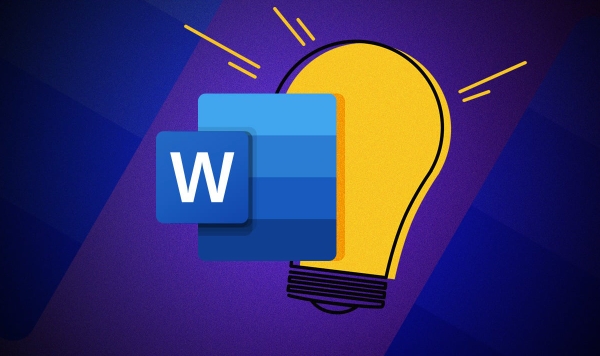
Verwenden Sie Berührungsstangen und Abkürzungsschlüssel, um die Effizienz zu verbessern
Wenn Sie ein MacBook mit einer Touch -Leiste verwenden, werden auf der Touch -Leiste h?ufige Funktionen angezeigt, z. B. Schriftfarbe, Fettdruck, Einfügen von Tabellen usw. Sie k?nnen schnell die Formate wechseln, ohne jedes Mal im Menü suchen zu müssen.
Mehrere h?ufig verwendete Abkürzungsschlüssel:
- Befehl N: Erstellen Sie ein neues Dokument
- Befehl O: Vorhandene Dateien ?ffnen
- Befehl S: Speichern Sie das aktuelle Dokument
- Befehl Z: den vorherigen Schritt rückg?ngig machen
- Befehl F: Text finden
Wenn Sie diese Abkürzungsschlüssel kompetent beherrschen, ist die Bearbeitungsgeschwindigkeit viel schneller.
Zusammenarbeit und Kompatibilit?tsverarbeitung dokumentieren
Word unterstützt das Teilen von Dokumenten mit Windows -Benutzern auf Mac, und im Grunde gibt es kein Problem der Missbildung, aber einige Details sollten beachtet werden. Wenn der Computer der anderen Partei beispielsweise nicht in chinesischen Schriftarten installiert ist, kann dies Anomalien angezeigt werden. Es wird empfohlen, vor dem Speichern oder der Verwendung gemeinsamer Schriftarten wie "Song" und "Bold" eine Vorschau zu erhalten.
Wenn Sie mehrere Personen ben?tigen, um gleichzeitig ein Dokument zu bearbeiten, k?nnen Sie OneDrive oder iCloud verwenden, um es zu speichern und den Link zu teilen. Word for MAC unterstützt die Zusammenarbeit in Echtzeit, und jeder kann die ?nderungen des anderen sehen. Klicken Sie auf die Registerkarte "überprüfen", um die ?nderungsdatens?tze anzuzeigen und Kommentare hinzuzufügen.
Es ist zu beachten, dass Sie versuchen sollten, Ihre Meinungen klar im Kommentarmodus zu schreiben und zu vermeiden, dass Sie nur "?ndern" sagen, sonst müssen andere erraten, welches Sie ?ndern m?chten.
Es ist im Grunde alles, nicht kompliziert, aber leicht zu ignorieren
Tats?chlich ?hnelt die Verwendungslogik des Wortes für Mac wie Windows, aber die Betriebsmethode wurde leicht ge?ndert. Ich bin vielleicht zun?chst nicht daran gew?hnt, und es wird es ein paar Mal einfach sein, es zu verwenden. Denken Sie daran, Verknüpfungsschlüsse mehr zu verwenden, auf die Kompatibilit?t der Schriftart zu achten und nicht zu vergessen, Details in der Zusammenarbeit zu kommunizieren. Grunds?tzlich alles, was es ist, sollte es in Ordnung sein, es zu versuchen.
Das obige ist der detaillierte Inhalt vonWie verwendet man Wort auf einem Mac. Für weitere Informationen folgen Sie bitte anderen verwandten Artikeln auf der PHP chinesischen Website!

Hei?e KI -Werkzeuge

Undress AI Tool
Ausziehbilder kostenlos

Undresser.AI Undress
KI-gestützte App zum Erstellen realistischer Aktfotos

AI Clothes Remover
Online-KI-Tool zum Entfernen von Kleidung aus Fotos.

Clothoff.io
KI-Kleiderentferner

Video Face Swap
Tauschen Sie Gesichter in jedem Video mühelos mit unserem v?llig kostenlosen KI-Gesichtstausch-Tool aus!

Hei?er Artikel

Hei?e Werkzeuge

Notepad++7.3.1
Einfach zu bedienender und kostenloser Code-Editor

SublimeText3 chinesische Version
Chinesische Version, sehr einfach zu bedienen

Senden Sie Studio 13.0.1
Leistungsstarke integrierte PHP-Entwicklungsumgebung

Dreamweaver CS6
Visuelle Webentwicklungstools

SublimeText3 Mac-Version
Codebearbeitungssoftware auf Gottesniveau (SublimeText3)

Hei?e Themen
 1597
1597
 29
29
 1487
1487
 72
72
 Warum verwenden Microsoft -Teams so viel Speicher?
Jul 02, 2025 pm 02:10 PM
Warum verwenden Microsoft -Teams so viel Speicher?
Jul 02, 2025 pm 02:10 PM
MicrosoftTeamSuSalotofMemoryPrimalBecauseitisBuiltonelectron, das Multiplechrom-basiertes ProcessesfordifferentFeatureSlikechat, Videocalls und BackgroundSyncing.1.eachfunctionSlikeAseParatebrowsertab, Erh?hung der Erh?hung der Erh?hung der Erh?hung der Erh?hung, Zunahme von
 5 neue Microsoft Excel -Funktionen, die Sie im Juli 2025 ausprobieren k?nnen
Jul 02, 2025 am 03:02 AM
5 neue Microsoft Excel -Funktionen, die Sie im Juli 2025 ausprobieren k?nnen
Jul 02, 2025 am 03:02 AM
Schnelle Links lassen Copilot bestimmen, welche Tabelle zu Manipu ist
 Was ist das Besprechungszeitlimit für die kostenlose Version der Teams?
Jul 04, 2025 am 01:11 AM
Was ist das Besprechungszeitlimit für die kostenlose Version der Teams?
Jul 04, 2025 am 01:11 AM
MicrosoftTeams'FreeversionLimitsMeetingstoppo60Minutes.1.ThisappliestomeetingswithexternalParticipantorororwithinanorganization.2.DelimitdoesnotaffektinternalmeetingswhereallsareSresthesameorganisierung
 Wie benutze ich Microsoft -Teams?
Jul 02, 2025 pm 02:17 PM
Wie benutze ich Microsoft -Teams?
Jul 02, 2025 pm 02:17 PM
Microsoft Teams ist nicht kompliziert zu verwenden, Sie k?nnen mit dem Mastering der Grundvorg?nge beginnen. Um ein Team zu erstellen, k?nnen Sie auf die Registerkarte "Team" klicken → "Verbinden Sie das Team" → "Team erstellen", füllen Sie die Informationen aus und laden Sie Mitglieder ein. Wenn Sie eine Einladung erhalten, klicken Sie auf den Link zum Beitritt. Um ein neues Team zu erstellen, k?nnen Sie sich dafür entscheiden, ?ffentlich oder privat zu sein. Um das Team zu verlassen, k?nnen Sie mit der rechten Maustaste klicken, um "Team Leave Team" auszuw?hlen. Die t?gliche Kommunikation kann auf der Registerkarte "Chat" initiiert werden, klicken Sie auf das Telefonsymbol, um Sprach- oder Videoanrufe zu t?tigen, und das Meeting kann über die Schaltfl?che "Konferenz" auf der Chat -Oberfl?che initiiert werden. Der Kanal wird für klassifizierte Diskussionen verwendet, unterstützt das Datei-Upload, die Zusammenarbeit mit mehreren Personen und die Versionskontrolle. Es wird empfohlen, wichtige Informationen auf der Registerkarte Kanaldatei als Referenz zu platzieren.
 So gruppieren Sie sich nach Monat in Excel Pivot -Tabelle
Jul 11, 2025 am 01:01 AM
So gruppieren Sie sich nach Monat in Excel Pivot -Tabelle
Jul 11, 2025 am 01:01 AM
Wenn Sie nach Monat in Excel Pivot-Tabelle gruppieren, müssen Sie sicherstellen, dass das Datum korrekt formatiert ist, dann die Pivot-Tabelle einfügen und das Datumfeld hinzufügen und schlie?lich mit der rechten Maustaste auf die Gruppe "Monat" klicken. Wenn Sie auf Probleme sto?en, prüfen Sie, ob es sich um ein Standarddatumformat handelt und der Datenbereich angemessen ist, und passen Sie das Zahlenformat an, um den Monat korrekt anzuzeigen.
 So reparieren Sie Autosave in Microsoft 365
Jul 07, 2025 pm 12:31 PM
So reparieren Sie Autosave in Microsoft 365
Jul 07, 2025 pm 12:31 PM
Schnelle Links überprüfen Sie den Autosave -Status des Dateis.
 So ?ndern Sie Outlook in Dark Thema (Modus) und schalten Sie es aus
Jul 12, 2025 am 09:30 AM
So ?ndern Sie Outlook in Dark Thema (Modus) und schalten Sie es aus
Jul 12, 2025 am 09:30 AM
Das Tutorial zeigt, wie man den hellen und dunklen Modus in verschiedenen Outlook -Anwendungen umschaltet und wie ein wei?es Lesebereich in schwarzem Thema bleibt. Wenn Sie h?ufig sp?t in der Nacht mit Ihrer E -Mail arbeiten, kann der Dark -Modus von Outlook die Augenbelastung verringern und
 So wiederholen Sie auf jeder Seite Headerreihen beim Drucken von Excel
Jul 09, 2025 am 02:24 AM
So wiederholen Sie auf jeder Seite Headerreihen beim Drucken von Excel
Jul 09, 2025 am 02:24 AM
Verwenden Sie die Funktion "Top -Title -Zeile", um die sich wiederholenden Header pro Seite einzurichten. Spezifische Schritte: 1. ?ffnen Sie die Excel -Datei und klicken Sie auf die Registerkarte "Seitenlayout". 2. Klicken Sie auf die Schaltfl?che "Title". 3. W?hlen Sie im Popup-Fenster "Top-Titelzeile" und w?hlen Sie die zu wiederholende Zeile (z. B. Zeile 1). 4. Klicken Sie auf "OK", um die Einstellungen auszufüllen. Zu den Hinweisen geh?ren: Nur sichtbare Effekte beim Druckvorschau oder beim tats?chlichen Druck, vermeiden Sie die Auswahl zu viele Titelzeilen, um die Anzeige des Textes zu beeinflussen. Verschiedene Arbeitsbl?tter müssen separat festgelegt werden. ExcelOnline unterstützt diese Funktion nicht, erfordert eine lokale Version, die Mac -Versionsvorgang ist ?hnlich, aber die Schnittstelle ist geringfügig unterschiedlich.




